Рисуем портрет в Фотошоп

Шаг 1. Первым шагом, конечно же, является поиск
исходного фото. Я могу смотреть на фотографии Анжелины Джоли целыми
днями, поэтому я буду использовать ее фото. Всегда. Такая вот у меня
навязчивая идея.

Шаг 2. Я создала слой с черными тонкими контурами при
помощи инструмента Polygonal Lasso
(Многоугольного лассо)  (прим. После того как вы образуете выделение этим
инструментом, нажмите правую кнопку мыши, выберите Stroke
(Обводка) и задайте контур). Участки в пределах контурных
линий я закрасила основными цветами, для каждого цвета был создан
отдельный слой.
(прим. После того как вы образуете выделение этим
инструментом, нажмите правую кнопку мыши, выберите Stroke
(Обводка) и задайте контур). Участки в пределах контурных
линий я закрасила основными цветами, для каждого цвета был создан
отдельный слой.
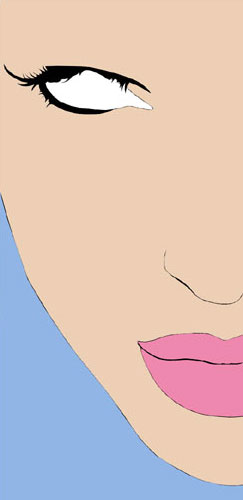
Шаг 3. Здесь были добавлены еще некоторые цветные
детали. И опять каждый цвет расположен на отдельном слое.
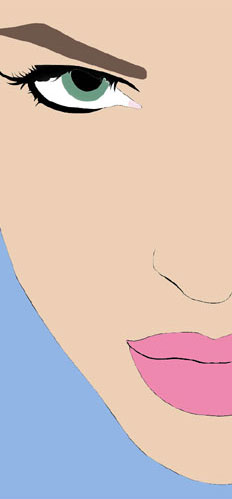
Шаг 4. Немного векторной колоризации. Ярко освещенные
и затемненные участки раскрашены путем их выделения инструментом Polygonal
Lasso  (Многоугольного лассо) и закрашивания различными
оттенками.
(Многоугольного лассо) и закрашивания различными
оттенками.
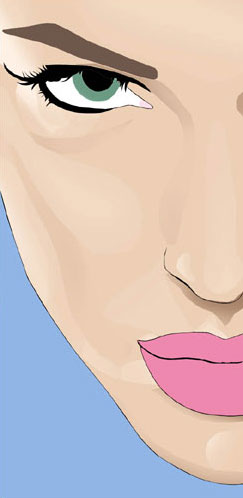
Шаг 5. Участки смешаны между собой инструментом Blur
 (Размытие) и некоторыми кистями, установленными в
режиме Screen (Осветление) и Multiply
(Умножение) с различными уровнями opacity
(непрозрачности). Использовались только различные оттенки
одного и того же цвета.
(Размытие) и некоторыми кистями, установленными в
режиме Screen (Осветление) и Multiply
(Умножение) с различными уровнями opacity
(непрозрачности). Использовались только различные оттенки
одного и того же цвета.
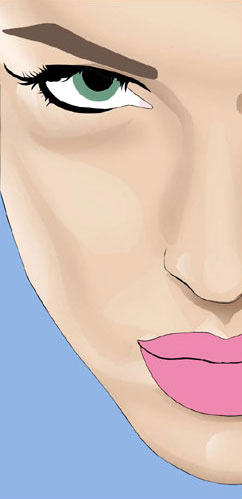
Шаг 6. Большее внимание уделите отдельным векторным
линиям для достижения большей равномерности. Во время рисования
обращайте внимание на то, что вы рисуете в пределах выделенной области,
т.е. вы не должны закрасить контур.

Шаг 7. Добавлены детали на губах, снова при помощи
инструмента Polygonal Lasso
 (Многоугольного лассо). Я несколько раз
возвращалась к исходному фото, чтобы правильно разместить света и тени.
(Многоугольного лассо). Я несколько раз
возвращалась к исходному фото, чтобы правильно разместить света и тени.
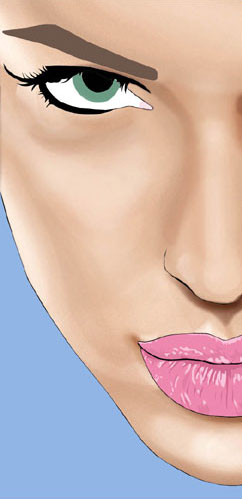
Шаг 8. Отдельные линии на губах были размыты, а
некоторая глубина была создана при помощи кисти в режиме screen
(осветление) и multiply (умножение).
Верхняя и нижняя губы закрашивались отдельно, посредством
предварительного выделения каждой.

Шаг 9. Добавление дополнительного цвета к бровям и
глазам с помощью инструмента Brush  (Кисть) в режиме Screen
(осветление) и Multiply (умножение)
от ярко - синего до черного цвета, придает им некую глубину, а также я
прошлась поверх глаза ярко - розовым цветом.
(Кисть) в режиме Screen
(осветление) и Multiply (умножение)
от ярко - синего до черного цвета, придает им некую глубину, а также я
прошлась поверх глаза ярко - розовым цветом.

Шаг 10. Более мелкие детали были добавлены в области
глаза с небольшим smudging «смазыванием»
ресниц, а также от них было добавлено небольшое отражение. Брови
осветлены путем смешивания с близлежащим цветом.

Шаг 11. Брови дорисованы с помощью тонкой кисти
различных цветов, слегка смешанных между собой (прим. инструментом smudge
 (размазывание)). Я дублировала слой с бровями и
применила к верхнему слою blending option
(режимы смешивания) так, чтобы видны были оба слоя с бровями.
Так брови смотрятся гуще. Самый первый слой с черными контурами был
закрашен, чтобы смешать контуры с прилегающими участками, но не
полностью.
(размазывание)). Я дублировала слой с бровями и
применила к верхнему слою blending option
(режимы смешивания) так, чтобы видны были оба слоя с бровями.
Так брови смотрятся гуще. Самый первый слой с черными контурами был
закрашен, чтобы смешать контуры с прилегающими участками, но не
полностью.

В завершение были созданы волосы с помощью линий различных оттенков
коричневого и блонда, затем смешаны между собой с помощью инструмента blur
 (размытие) и жесткой кисти инструмента smudge
(размытие) и жесткой кисти инструмента smudge
 (размазывание).
(размазывание).
Поскольку различные детали портрета Анжелины расположены на отдельных
слоях, цвета и уровни могут быть применены к ним независимо. Поиграйте с
ними до тех пор, пока не достигните натурального оттенка. Завершите
работу слиянием слоев и легким размытием выделяющихся участков.

Готово. Конечно, вы можете потратить на это больше времени, если хотите
усовершенствовать детали, полагаясь на оригинал фото и на свое
усмотрение. Надеюсь, данный урок был вам полезен.
Автор: Pinkperfect
Перевод: Анцыперович Александра
Ссылка
на источник
Данный урок подготовлен для Вас командой сайта http://www.photoshop-master.ru
